向内容类型添加基本字段
目标
步骤
向商贩内容类型添加“商贩 URL”和“主图片”字段。
- 在 管理 管理菜单中,导航到 结构 > 内容类型 (admin/structure/types)。然后在商贩内容类型的下拉按钮中点击 管理字段。此时会显示 管理字段 页面。在这里,你可以为内容类型创建一个新字段,或重用现有字段。请注意,由安装配置文件提供的内容类型和字段的名称及描述会以英文显示;参见 第 2.7 节,“概念:用户界面、配置和内容翻译” 了解说明。
-
点击 创建新字段。此时会显示 添加字段 页面。
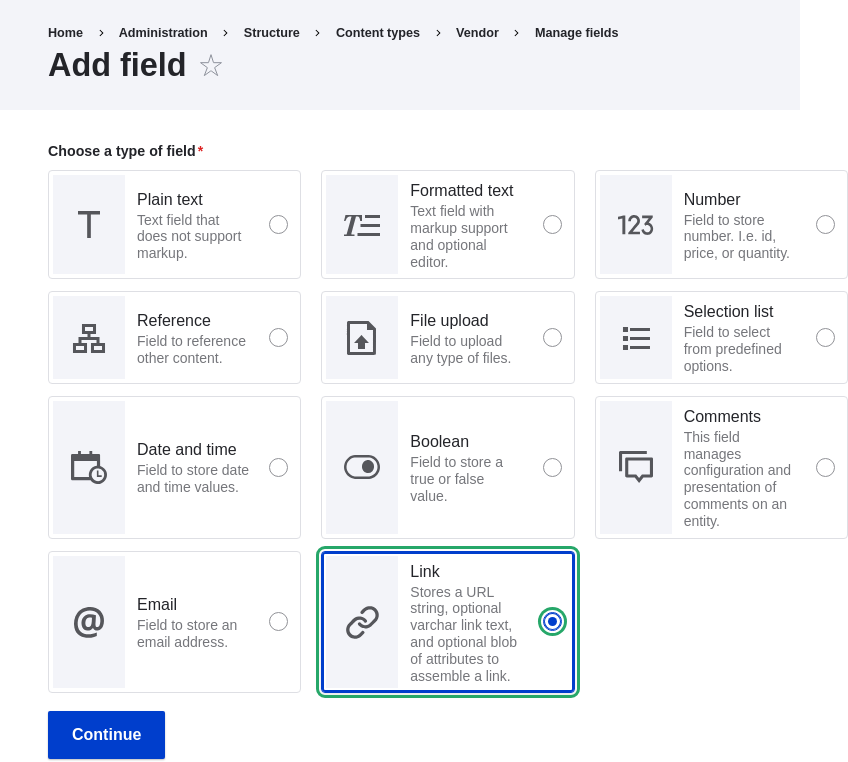
- 从 选择字段类型 选项中选择 链接 字段类型。点击 继续。此时会显示一个配置字段标签的表单。
-
按照下表填写字段。
字段名称 说明 值 标签
在管理页面中可见的标签
商贩 URL
选择字段类型
字段类型
链接
系统会根据 标签 值自动生成一个机器名称。如果你想覆盖默认名称,请点击 编辑。
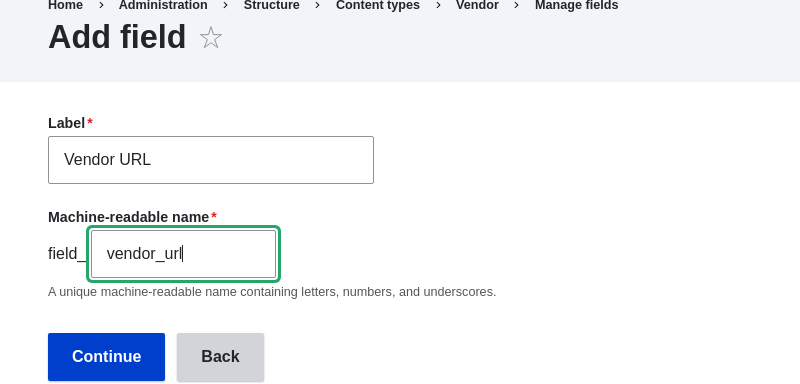
-
点击 继续。此时会显示“商贩 URL 设置”页面,你可以在此配置字段。按照下表填写字段。
字段名称 说明 值 标签
在内容表单中可见的标签
商贩 URL
允许的值数量
可以输入的值数量
限制,1
帮助文本
显示在字段下方的说明
(留空)
必填字段
字段是否必填
未勾选
允许的链接类型
可以输入的链接类型
仅外部链接
允许链接文本
是否可以输入链接文本
禁用
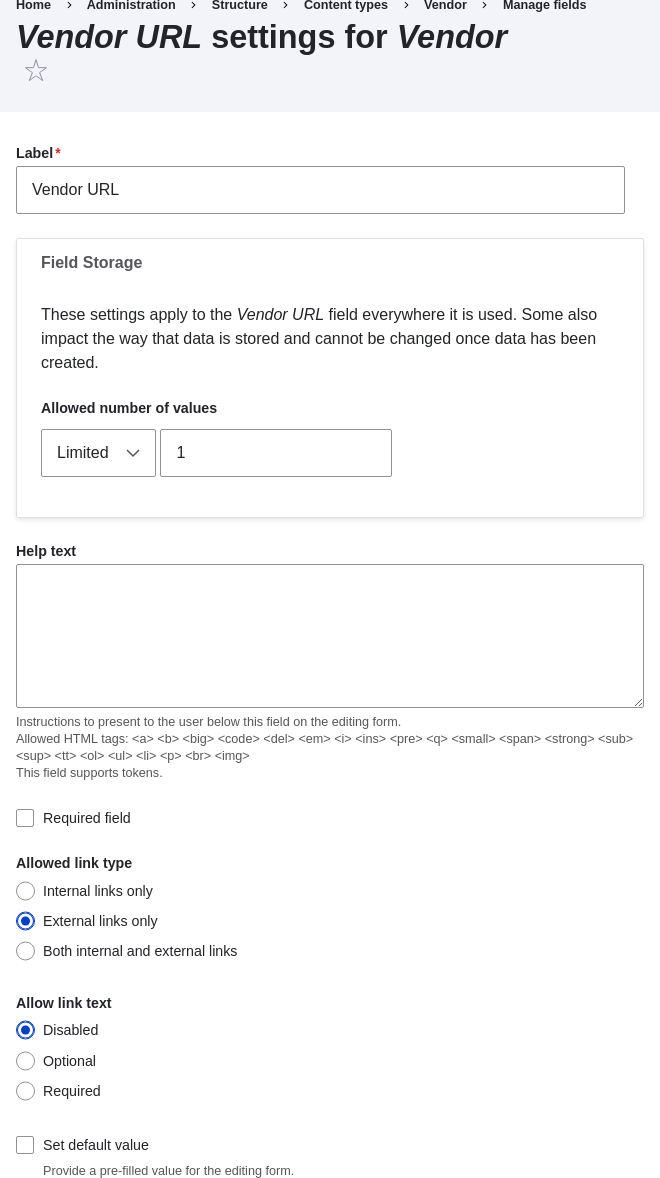
- 点击 保存设置。商贩 URL 已添加到内容类型。继续创建“主图片”字段。
- 点击 创建新字段。此时会显示 添加字段 页面。
- 从 选择字段类型 选项中选择 文件上传 字段类型。点击 继续。此时会显示一个配置字段标签的表单。
-
某些字段类型需要选择子类型。按照下表填写字段。
字段名称 说明 值 标签
在管理页面中可见的标签
主图片
选择以下选项
字段子类型
图片
-
点击 继续。此时会显示“商贩的主图片设置”页面。按照下表填写字段。
字段名称 说明 值 标签
在内容表单中可见的标签
主图片
允许的值数量
可以输入的值数量
限制,1
默认图片
你可以在此设置默认图片。当你在创建商贩内容项时未提供图片时,将使用该图片。
(留空)
帮助文本
显示在字段下方的说明
(留空)
必填字段
字段是否必填
已勾选
允许的文件扩展名
可以上传的图片类型
png, gif, jpg, jpeg
文件目录
文件将存储的目录。通过提供文件目录值,你可以确保所有通过主图片字段上传的图片都位于同一目录。
vendors
最小图片尺寸
上传图片的最小尺寸
600 x 600
最大上传大小
上传图片的最大文件大小
5 MB
启用替代文本字段
是否可以输入替代文本
已勾选
替代文本必填
是否必须输入替代文本
已勾选
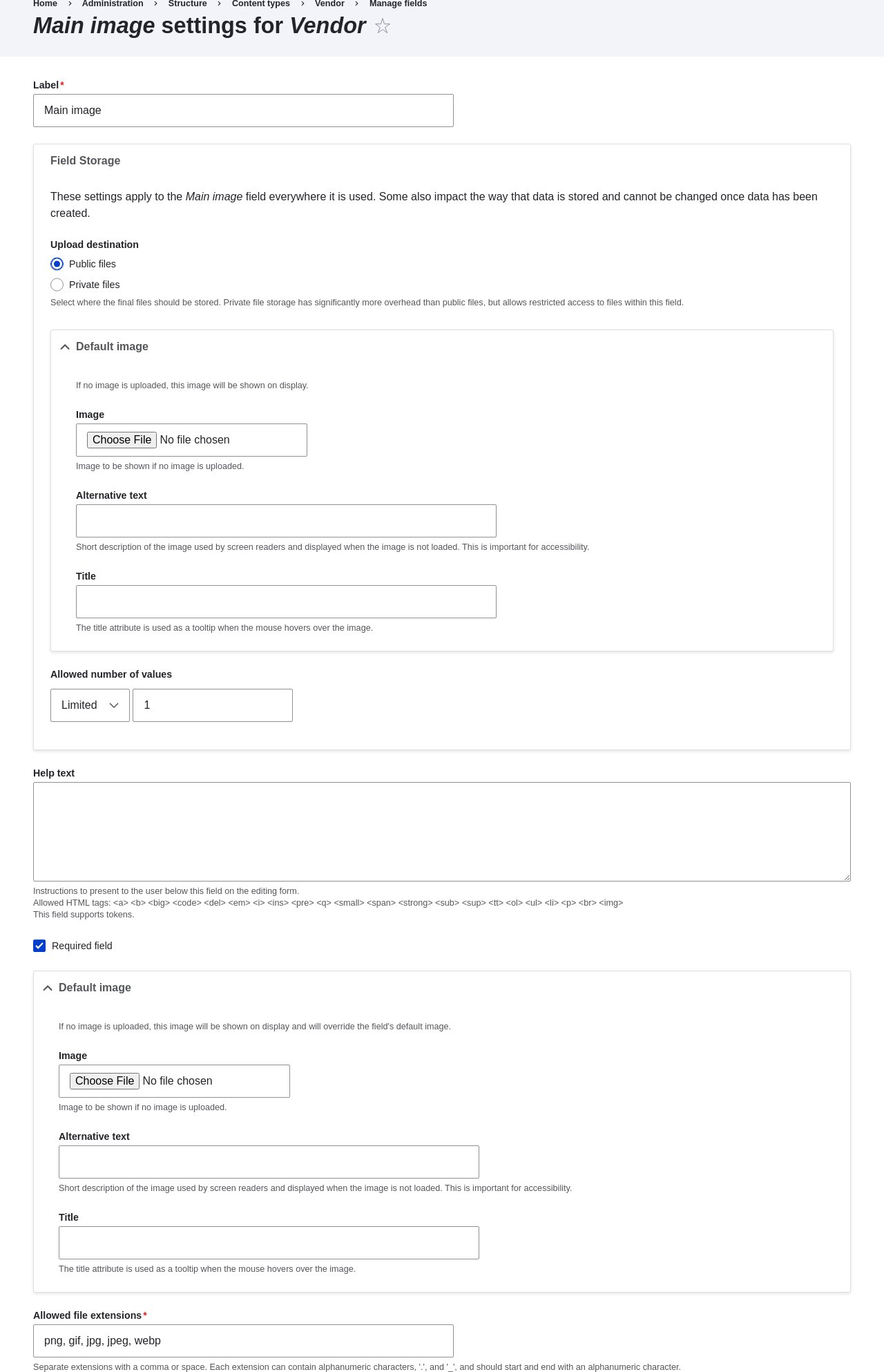
-
点击 保存设置。主图片已添加到内容类型。
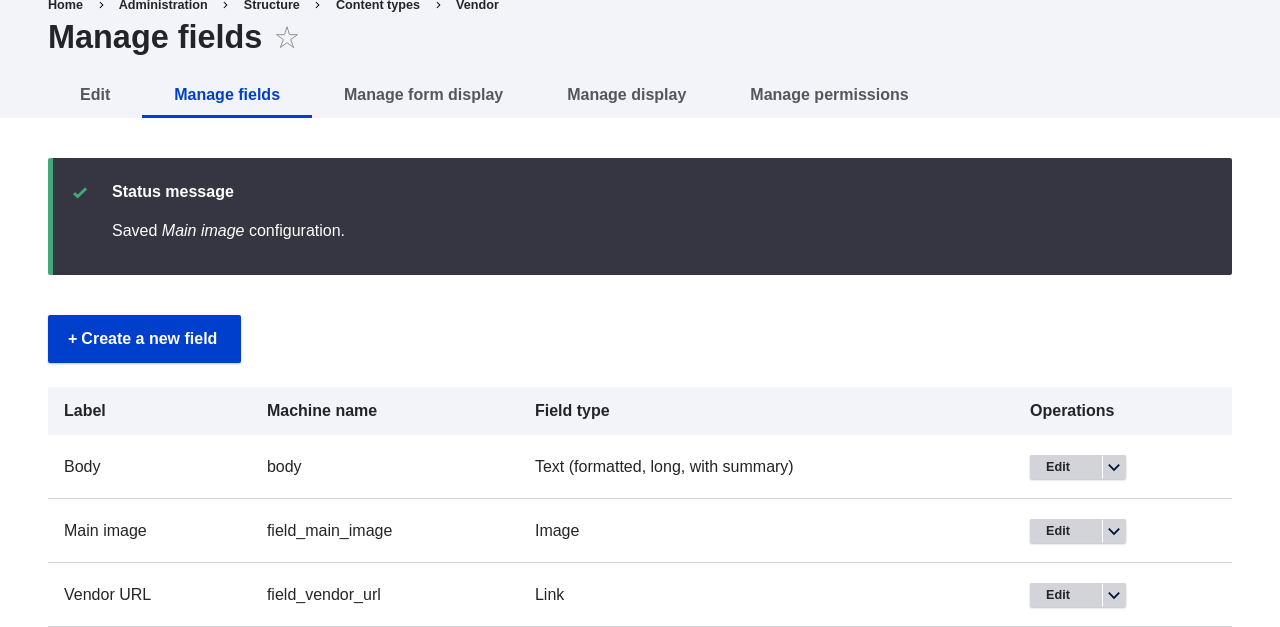
-
使用类似的步骤向食谱内容类型添加主图片字段。首先导航到食谱内容类型的 管理字段 页面。然后使用 重用现有字段 按钮打开对话框,并点击表格中与主图片字段对应的 重用 按钮。然后跳到第 7 步并继续执行剩余步骤。
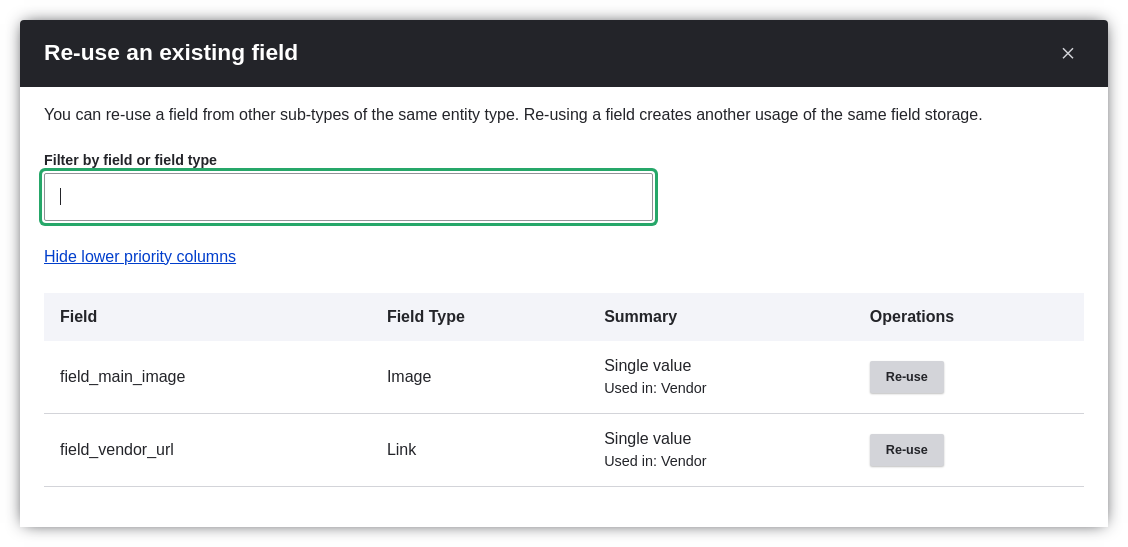
- 创建两个商贩内容项(参见 第 5.2 节,“创建内容项”),分别命名为 “Happy Farm” 和 “Sweet Honey”。确保它们包含图片和 URL。
视频
本文来自 Drupal 用户指南。由 Sree Veturi、Boris Doesborg 和 Joe Shindelar 在 Drupalize.Me 撰写。